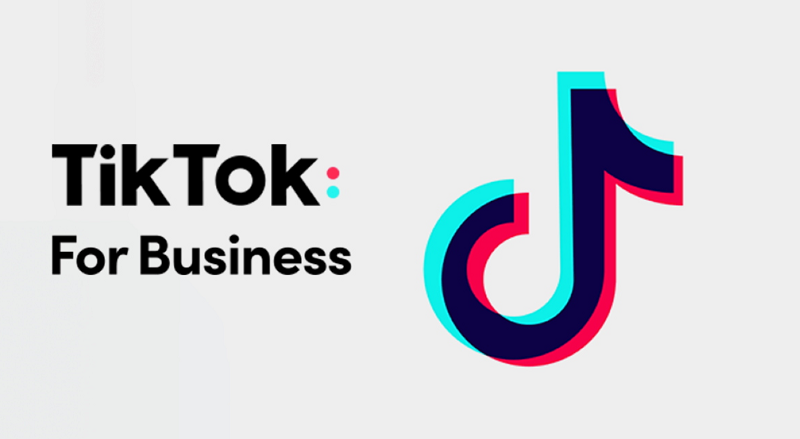혁신적인 소셜 미디어 플랫폼인 TikTok은 매혹적인 짧은 동영상으로 수백만 명의 사람들을 사로잡았습니다. 재미있고 창의적인 다양한 콘텐츠를 통해 사용자가 자주 좋아하는 TikTok 비디오를 다운로드하고 다시 보기를 원하는 것은 놀라운 일이 아닙니다. TikTok은 공식적으로 내장 다운로드 기능을 제공하지 않지만 iPhone에서 TikTok 비디오를 다운로드하는 데 사용할 수 있는 몇 가지 효과적인 방법이 있습니다. 이 포괄적인 가이드에서는 기억에 남는 TikTok 순간을 보존하는 데 도움이 되는 7가지 검증된 방법을 살펴봅니다.
방법 1: 인앱 다운로드 기능
TikTok은 사용자가 앱 자체 내에서 오프라인 보기를 위해 비디오를 더 쉽게 저장할 수 있도록 했습니다. 이 기능을 사용하는 방법은 다음과 같습니다.
1. 동영상 찾기: iPhone에서 TikTok 앱을 열고 다운로드하려는 동영상을 찾습니다.
2. 비디오 옵션에 액세스: 오른쪽에 있는 비디오의 "공유" 아이콘을 누릅니다. 그러면 다양한 옵션이 있는 메뉴가 열립니다.
3. 비디오 다운로드: 메뉴. 비디오는 장치의 갤러리에 저장되고 TikTok 프로필의 "다운로드" 섹션을 통해 액세스할 수 있습니다.
방법 2: 비디오 다운로더 앱 활용
App Store에서 사용할 수 있는 수많은 타사 앱은 TikTok 비디오 다운로드용으로 특별히 설계되었습니다. 사용 방법은 다음과 같습니다.
1. 비디오 다운로더 앱 설치: App Store에서 평판이 좋은 비디오 다운로더 앱을 검색하고 필요에 맞는 앱을 설치합니다.
2. 비디오 URL 복사: 다운로드하려는 TikTok 비디오를 열고 "공유" 아이콘을 누른 다음 "링크 복사"를 선택하여 비디오 URL을 복사합니다.
3. 동영상 다운로드: 동영상 다운로더 앱을 실행하고 복사한 URL을 붙여넣습니다. 앱의 지시에 따라 다운로드 프로세스를 시작합니다.
방법 3: 온라인 비디오 다운로더
온라인 비디오 다운로더는 iPhone에 TikTok 비디오를 저장하는 편리한 방법을 제공합니다. 방법은 다음과 같습니다.
1. 동영상 찾기: TikTok을 열고 다운로드하려는 동영상을 찾은 다음 "공유" 아이콘을 누릅니다. 비디오의 URL을 복사하려면 "링크 복사"를 선택하십시오.
2. 온라인 다운로더 방문: iPhone 브라우저를 사용하여 "TikTok 비디오 다운로더"를 검색하고 신뢰할 수 있는 온라인 도구를 선택합니다.
3. URL 붙여넣기: 온라인 다운로더 웹사이트에서 복사한 URL을 제공된 필드에 붙여넣습니다.
4. 동영상 다운로드: 웹사이트에서 동영상을 다운로드할 수 있는 옵션을 제공해야 합니다. 원하는 비디오 품질을 선택하고 다운로드를 시작하십시오.
방법 4: 화면 녹화
다른 방법을 사용할 수 없는 경우 화면 녹화를 통해 TikTok 비디오를 캡처할 수 있습니다.
1. 화면 녹화 활성화: iPhone의 제어 센터 설정으로 이동하여 "화면 녹화" 옵션을 추가합니다.
2. 녹화 시작: 캡처하려는 TikTok 비디오를 열고 아래로 살짝 밀어 제어 센터에 액세스한 다음 "녹화" 버튼을 누릅니다.
3. 비디오 캡처: 화면 녹화가 활성화되는 동안 TikTok 비디오를 재생합니다. 비디오가 끝나면 제어 센터에서 녹화를 중지하십시오.
4. 녹화 액세스: 화면 녹화가 사진 앱에 저장됩니다. TikTok 비디오 세그먼트만 유지하도록 녹화를 다듬을 수 있습니다.
방법 5: 바로 가기 앱 사용
iOS의 Shortcuts 앱을 사용하면 TikTok 비디오 다운로드를 비롯한 작업을 자동화할 수 있습니다.
1. 바로가기 앱 설치: 아직 앱이 없다면 App Store에서 바로가기 앱을 다운로드하세요.
2. TikTok 비디오 바로 가기 받기: 바로 가기 앱 내에서 TikTok 비디오 다운로더 바로 가기를 검색합니다. 다운로드 프로세스를 단순화하는 미리 만들어진 바로 가기를 찾을 수 있습니다.
3. 바로가기 실행: TikTok 앱을 열고 원하는 동영상을 찾은 다음 "공유" 아이콘을 탭하고 바로가기 앱을 선택합니다. 설치한 TikTok 비디오 다운로더 바로 가기를 선택하십시오.
4. 동영상 다운로드: 바로가기가 나머지를 처리하고 사진 앱에 동영상을 저장합니다.
방법 6: 브라우저 확장 프로그램(PC용)
PC를 사용하는 경우 브라우저 확장을 통해 TikTok 비디오를 다운로드하고 iPhone으로 전송할 수 있습니다.
1. 브라우저 확장 프로그램 설치: 브라우저와 호환되는 브라우저 확장 프로그램을 설치합니다. 인기 있는 옵션으로는 Chrome 및 Firefox용 "Y2mate.com"가 있습니다.
2. 비디오 URL 복사: PC에서 TikTok 비디오를 열고 브라우저의 주소 표시줄에서 URL을 복사합니다.
3. 확장 프로그램 사용: 브라우저 확장 프로그램 아이콘을 클릭하고 복사한 URL을 붙여넣습니다. 비디오 품질을 선택하고 다운로드를 시작하십시오.
4. iPhone으로 전송: iCloud, AirDrop 또는 기타 방법을 사용하여 다운로드한 동영상을 iPhone으로 전송합니다.
이 7가지 입증된 방법을 사용하면 이제 iPhone에서 좋아하는 TikTok 비디오를 자신 있게 다운로드할 수 있습니다. 각 접근 방식은 다양한 선호도와 상황에 맞는 고유한 이점을 제공합니다. TikTok 동영상을 다운로드하고 공유할 때 항상 저작권 및 지적 재산권을 존중해야 합니다. 이러한 기술을 책임감 있게 사용하면 오프라인일 때도 좋아하는 TikTok 콘텐츠를 다시 체험하고 즐길 수 있어 이 역동적인 플랫폼에서의 경험을 향상시킬 수 있습니다.